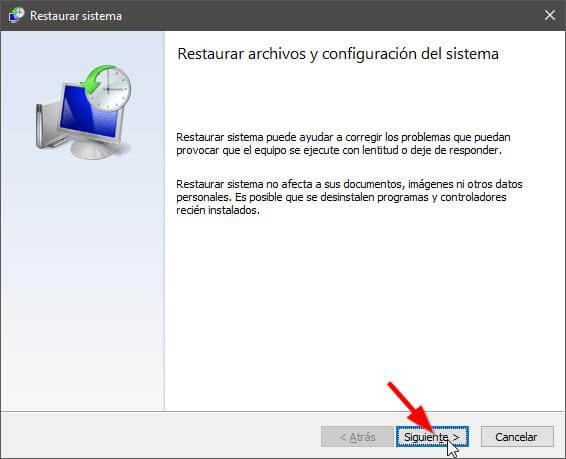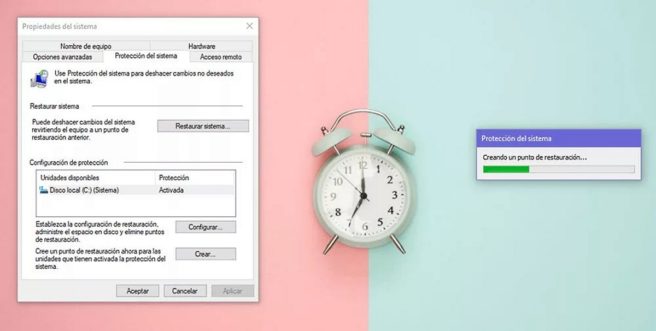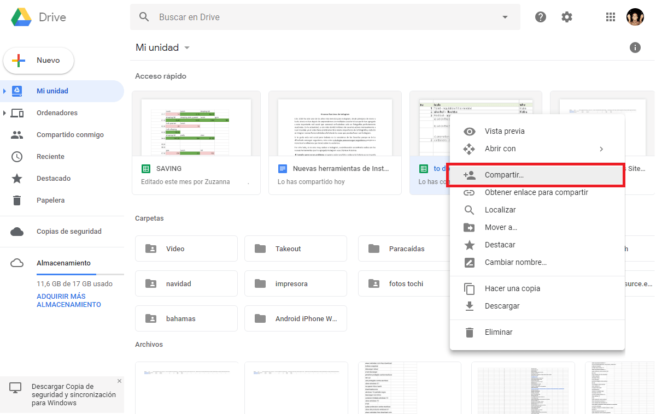Vimos en un post anterior cómo crear un punto de restauración de sistema, para poder recuperar su correcto funcionamiento cuando el equipo no marcha bien tras una instalación, una actualización, etc.
Recuerda que cuando necesites restaurar Windows usando un punto de restauración se eliminarán todos los programas y configuraciones realizadas en el sistema operativo con posterioridad a la creación de dicho punto de restauración.
Sin embargo, restaurar sistema no afecta a tus documentos, imágenes y otros datos personales. Es decir, que Windows volverá a estar exactamente igual que en el momento en que se creó el punto de restauración pero manteniendo como están los archivos, documentos, imágenes, etc. creados o modificados por el usuario.
Restaurar Windows usando Historial de archivos
Esta función restaurará los archivos y configuración principal del sistema operativo, ajustes, controladores, claves del registro o programas instalados al momento en que fueron creados y con ello revertirá el equipo a un momento de funcionamiento correcto del sistema.
Accede a Propiedades del sistema haciendo clic sobre Inicio y escribiendo «Propiedades del sistema» y, desde allí iniciar el proceso:
- En la pestaña Protección del sistema, pulsa en Restaurar sistema…
- Pulsa Siguiente >
- Selecciona el punto de restauración. Normalmente será el último creado. En caso de querer usar uno anterior, puedes ver todos los que hay seleccionando la casilla Mostrar más puntos de restauración. Pulsa en Siguiente >